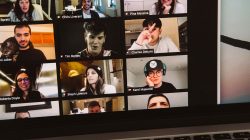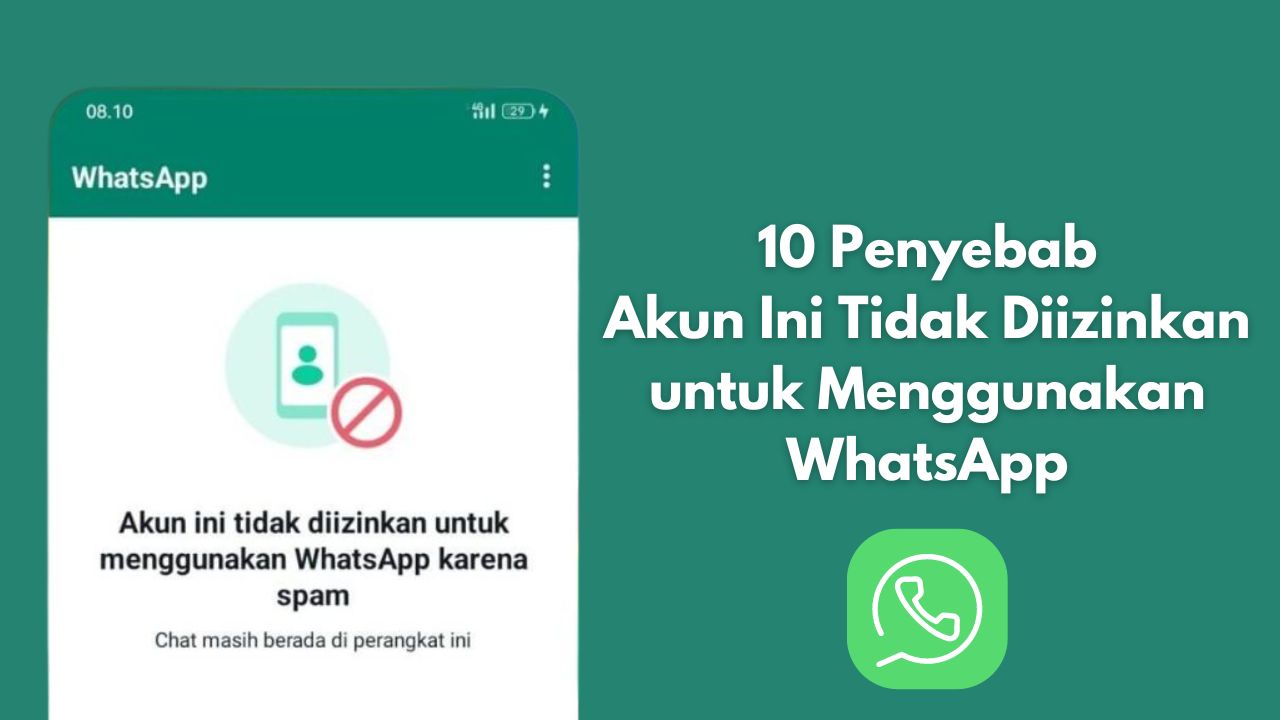Bagaimana cara agar kamera zoom tidak mirror di laptop? Saat melakukan sebuah meeting di aplikasi Zoom dan menyalakan kamera, pastinya kamera tersebut otomatis sudah dalam kondisi mirror bukan?
Nah maksud mirror disini adalah kebalikan dari apa yang kita lakukan, contohnya saat anda menggunakan tangan kanan untuk menujuk sesuatu, maka yang akan terlihat di layar pengguna lain adalah anda menggunakan tangan kiri, bukan kah itu tidak sopan?
Bagi pengguna yang sudah tau dengan adanya fitur mirror pastinya akan memaklumi hal tersebut, namun bagaimana dengan mereka yang tidak mengerti dan awam tentang teknologi ini? Pastinya kamu akan dianggap tidak sopan.
Lalu bagaimana cara menonaktifkan fitur tersebut di aplikasi zoom? Nah, untuk caranya bisa kalian simak dibawah ini.
Cara Menonaktifkan Video Mirror Aplikasi Zoom di Android
Untuk menonaktifkan fitur video mirror di zoom sendiri sangatlah gampang, berikut langkah-langkahnya:
Buka aplikasi Zoom di Android
Pilih Settings

Ke menu Meeting, lalu nonaktifkan Mirror My Video

Selesai
Kita bahkan tidak memerlukan aplikasi pihak ketiga untuk melakukannya, cukup hanya dengan paham pada menu yang ada di aplikasi Zoom.
Cara Agar Kamera Zoom Tidak Mirror di Laptop
Untuk menghilangkan mirror video pada zoom, kamu dapat pergi ke Pengaturan.

Pilih menu Video

Dan matikan fitur Mirror my video
Selesai
Kini video kamu tidak akan ditampilkan secara terbalik lagi, dan kamu bisa langsung melihat pada webcam yang ada.
Cara ke-2
Cara agar tampilan kamera zoom tidak terbalik, kamu bisa menggunakan aplikasi yang bernama Snap Camera. Snap Camera adalah aplikasi berbasis PC yang memiliki banyak fitur kamera dan salah satunya adalah filter zoom kamera.
Didalam aplikasi tersebut ada sebuah fitur yang bernama Flip, nah fitur ini dapat membalikkan lagi bentuk tampilan kamera zoom seperti aslinya. Jadi kalau tangan kanan kamu digerakkan, maka yang tampil juga tetap akan tangan kanan.
Perlu kami tegaskan lagi bahwa tutorial ini hanya untuk PC saja, karena Snap Camera memang hanya tersedia untuk laptop dan belum ada untuk Android. Jadi untuk pengguna smartphone silahkan bersabar, mungkin sebentar lagi akan di rilis juga untuk mobile.
Untuk langkah-lanhkahnya bisa kalian simak dibawah ini:
- Download aplikasi Snap Camera terlebih dahulu
- Pastikan laptop kamu memenuhi persyaratan minimal untuk menginstal aplikasi tersebut
- Jika sudah berhasil di download, silahkan instal dengan cara klik dua kali pada file yang sudah di unduh tadi
- Buka Snap Camera
- Kemudian cari fitur Flip
- Akan muncul beberapa opsi flip yang bisa digunakan, silahkan pilih filter Selfie Flip
- Jika sudah, silahkan sekarang buka aplikasi Zoom
- Saat masuk kedalam meeting, tekan tombol ^ (Shift+6)
- Pilih video settings, lalu di menu camera pilih snap camera
- Dan selamat, sekarang kamera zoom kamu tidak akan mirror lagi
Zoom adalah aplikasi yang saat ini sering digunakan orang-orang entah itu untuk meeting, belajar online dan bahkan melakukan prospek online. Hal ini disebabkan karena pandemi virus yang mengharuskan masyarakat untuk tetap dirumah dan beraktifitas dirumah saja.
Oleh karena itu semua pekerjaan dilakukan secara online baik itu belajar online dengan sistem daring juga bagi para pengusaha tetap melakukan rapat seperti biasanya namun dengan menggunakan aplikasi Zoom dan sejenisnya.